Come trovare UDID iPhone iPad
Come trovare UDID iPhone con iTunes
UDID sta per Unique Device Identifier cioè identificatore univoco del dispositivo ed è un numero di serie formato da 40 cifre ed è associato in modo univoco ad ogni dispositivo IOS (iPhone, iPad e iPod).
Il sistema più semplice per trovare l’UDID del proprio dispositivo Apple è quello che prevede l’utilizzo di iTunes: il software multimediale di Apple.
Puoi scaricare iTunes direttamente dal sito di Apple a questo link: https://www.apple.com/it/itunes/
Una volta scaricato iTunes avvialo e collega il tuo iPhone al computer tramite cavo USB.
A questo punto selezionare l’icona di iPhone dal menu collocato in alto a sinistra, nella finestra principale del programma:
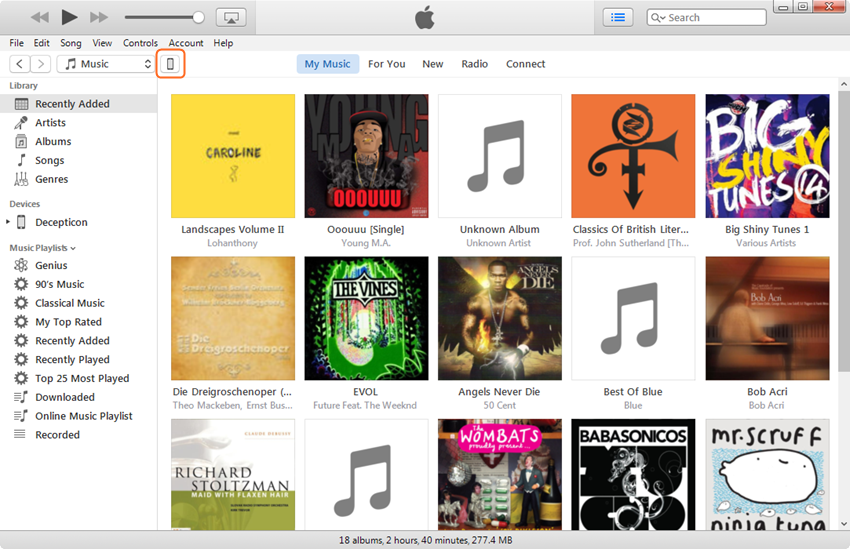
Selezionate quindi il dispositivo dalla barra di menù all’interno del software e recatevi nella scheda Sommario.
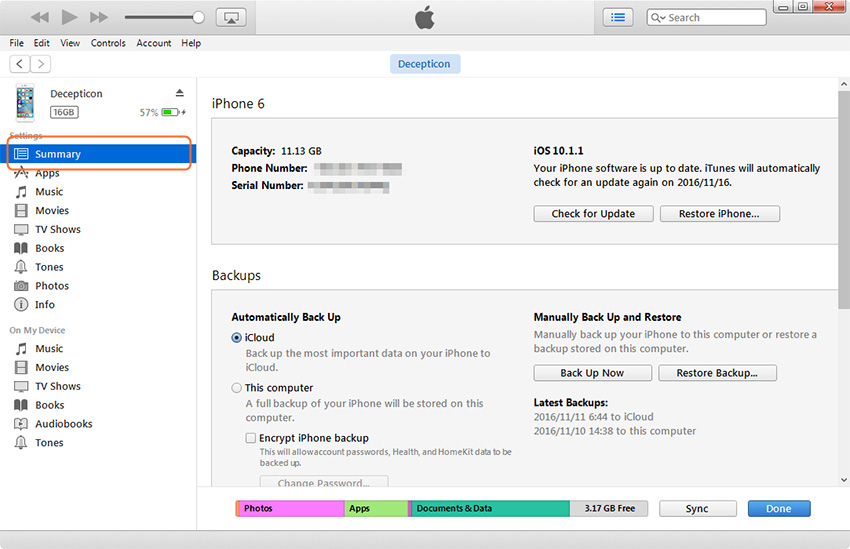
Nella scheda Sommario presente sulla parte destra della schermata, tra i vari dati, troverete in alto una voce denominata Numero di Serie: cliccateci e cambierà automaticamente in UDID: questo è il codice che stiamo cercando. Basterà un click destro sopra di esso per copiarlo ed incollarlo in un file di testo oppure all’interno di una mail pronto per essere condiviso con chi che ce lo ha richiesto.
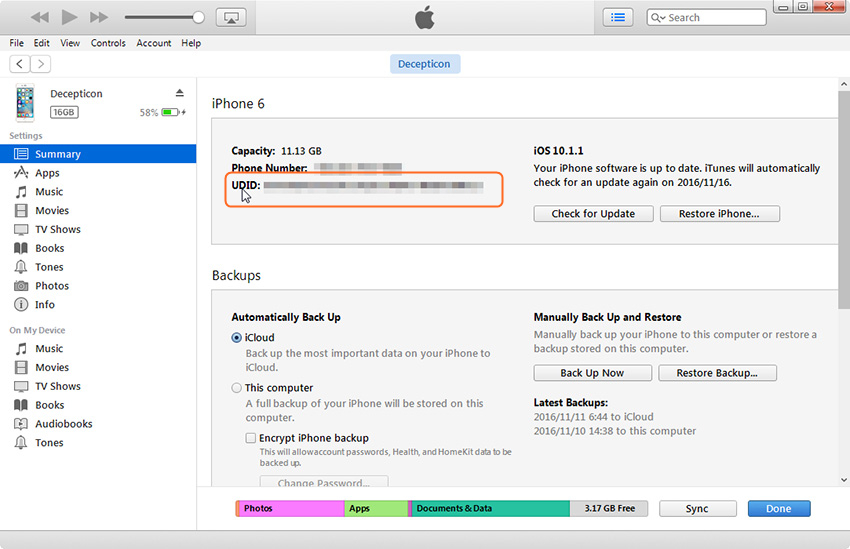
Se in iTunes non vedi l’UDID potrebbe essere perchè hai un iPhone XS o successivo
In questo caso puoi recuperare l’UDID, tramite il tuo MAC seguendo questa procedura:
Collega iPhone tramite USB su Mac. Fai clic sull’icona Apple nell’angolo in alto a sinistra “” -> “Informazioni su questo Mac” -> “Rapporto sistema” – Seleziona “USB” sul pannello a sinistra -> Seleziona “iPhone” nella finestra in alto a destra – > Copia e incolla il valore del numero di serie. È quindi necessario aggiungere un – dopo l’ottava cifra.
Per esempio: se hai ottenuto un numero seriale come “98gfhgd67f1a06b4f60156f1949fbytrd205c1f0”, dopo aver aggiunto il simbolo del meno – il tuo UDID dovrebbe essere così: “98gfhgd6-7f1a06b4f60156f1949fbytrd205c1f0”
